Für Notepad++ steht ein neues Update auf die Version 8.5 bereit. Es wurden eine ganze Reihe von Korrekturen vorgenommen. Aber auch eine neue Funktion ist hinzugekommen, die auf GitHub von den Nutzern schon nachgefragt wurden.
So wird mit dieser Version „Mit Notepad++ bearbeiten“ in das Windows 11 Kontextmenü integriert. Aber es gibt noch andere Verbesserungen. Die Liste der Korrekturen ist ziemlich lang für diese Version:
- Tab-Farben auf Dokument-Listenelemente anwenden, und Gruppen zur Dokument-Liste wurde hinzufügt.
- Mit mittlerem Mausklick kann das Dokument in der Dokumentenliste geschlossen werden.
- Beginn/Ende Auswahl im Spaltenmodus Befehl wurde hinzugefügt
- Option hinzufügen, um Auto-Vervollständigungsliste kurz zu machen.
- Entfernen von doppelten Einträgen in der Funktions-/Wortliste der Auto-Vervollständigung.
- Die Korrektur der fehlerhaften Funktion der Eingabe in den Notizblock beim Öffnen von Dateinamen mit Leerzeichen wurde behoben.
- Korrigiert den Fehler mit der visuellen Störung des Fortschrittsfensters „Suchen in Dateien“ und des Dokumentwechslers
- Der Befehl „Zeige nicht druckbare Zeichen“ wurde hinzugefügt.
- Korrektur von fehlenden Einträgen in der Wort-Autovervollständigung.
- Korrektur des Problems mit der Groß-/Kleinschreibung bei der automatischen Vervollständigung.
- Verhalten geändert: Wählen und Suchen (Weiter/Vorher) immer im normalen Suchmodus.
- Verhalten geändert: die volatile Suche verwendet nun die am wenigsten strengen Optionseinstellungen.
- Verhalten geändert: In der Suche wird nicht mehr angegeben, wenn die Auswahl eines Streams mehr als 1024 Zeichen umfasst.
- Korrektur des falschen Wertes in Voreinstellungen->Leistung->“Große Dateigröße definieren“
- Korrektur des falschen Wertes in Voreinstellungen->Leistung->“Große Dateigröße definieren“
- Korrektur des Problems, dass die Nummer eines unbetitelten Dokuments springt oder wiederholt wird.
- Korrektur: Andockbare Panels werden bei Mono-Instanzen nicht wiederhergestellt, wenn sich Notepad++ in der Schublade befindet.
- Korrektur, dass Panels nicht aus der Systemablage wiederhergestellt werden, wenn „Mit Notepad++ bearbeiten“ im Admin-Modus aktiviert ist.
- Korrektur des Problems, dass Suchergebnisse in der Ansicht nicht gescrollt werden.
- Aktualisierung auf Scintilla 5.3.3 und Lexilla 5.2.2
- Weitere Korrekturen.
Info und Download:
Notepad++ 8.5 mit „Mit Notepad++ bearbeiten“ im Windows 11 Kontextmenü und Korrekturen

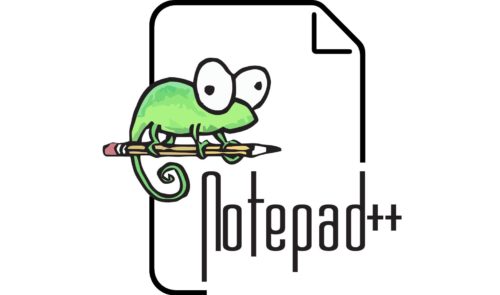

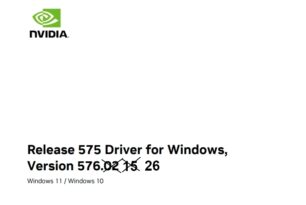





Windows 11 Kontextmenü feiere ich. War schon lange überfällig das Feature.
nutze ja nur portable Versionen;
weiß jemand, wie NPP das hier mit dem Kontextmenü hinbekommen hat? Fehlt ja in der portablen Version.
Kann man das manuell nachvollziehen?
Sonst bliebe ja noch der PortableRegistrator hier aus dem Blog
https://www.deskmodder.de/blog/2023/02/18/portable-registrator-portable-browser-mail-oder-andere-programme-als-standard-setzen-koennen/#comments
@Holgi
ich benutze reg Datei dafür:
https://krakenfiles.com/view/KDjrYMn7Hk/file.html
das mag ja mit WIN10 ja noch funktionieren, aber nicht mehr mit WIN11
Danke, ich wusste gar nicht, das ich das brauche
Hier bleibt nur die Möglichkeit den Programmordner nach C: zu kopieren, Text.-Datei über öffnen mit und immer
Notepad++.exe einzurichten. Danach wird Text immer mit Notepad geöffnet.
Nachtrag: ich habe in meinem gespeicherten REG-Fundus die passende, funktionierende Datei gefunden.
Windows Registry Editor Version 5.00
[HKEY_CLASSES_ROOT\*\shell\Edit with Notepad++]
„Icon“=hex(2):43,00,3a,00,5c,00,50,00,72,00,6f,00,67,00,72,00,61,00,6d,00,20,\
00,46,00,69,00,6c,00,65,00,73,00,20,00,28,00,78,00,38,00,36,00,29,00,5c,00,\
4e,00,6f,00,74,00,65,00,70,00,61,00,64,00,2b,00,2b,00,5c,00,6e,00,6f,00,74,\
00,65,00,70,00,61,00,64,00,2b,00,2b,00,2e,00,65,00,78,00,65,00,00,00
[HKEY_CLASSES_ROOT\*\shell\Edit with Notepad++\command]
@=“C:\\Program Files\\Notepad++\\notepad++.exe %1“
wie es geht und wo Notepad gespeichert wird setze ich voraus.
@Holgi
ich benutze Win11 und funktioniert
Ich habe das nicht in der Registry und er zeigt mir dennoch „Mit Notepad++ bearbeiten“ an. Das liegt wohl daran, dass das bei Notepad mit etwas Phantasie und nicht wirklich Windows-konform gelöst wurde.
Konform hätte es eigentlich unter Eigenschaften im Kontextmenü erscheinen müssen.
Aber was solls. Es klappt und das ist die Hauptsache.
Wenn ich den Code und die Beschreibung richtig verstehe, übernimmt Notepad++ einen anderen Eintrag aus dem Kontextmenü, aber auch nur dann, wenn dieser noch leer ist. Enthält dieser Eintrag bereist eine andere Anwendung, wird das Kontextmenü nicht „installiert“. Dann muss man selbst Hand anlegen. Ob das lange so gut geht, zumal der Eintrag für „An Schnellzugriff anheften“ (pintohome) eigentlich nur noch ein Überbleibsel ist. Ist wohl auch der Grund, warum da als Symbol die Reißzwecke angezeigt wird.
Nur zum Verständnis:
du nutzt die Portable Version und hast dennoch im Kontextmenü „öffnen mit?“
Nein, habe die installierte Version. Sollte aber auch mit der portablen Version funktionieren:
Mehr ist das eigentlich nicht. Musst natürlich den Pfad anpassen. Phantasievoll, aber alles andere als konform.
Den Schlüssel hab ich jetzt mal für mein Notepad3 „missbraucht“.
Hast Du ne Ahnung, wie ich bei NP3 eigene Schemen anlegen (notfalls: Schemen (Schlüsselwörter!) bearbeiten) kann?
Da bin ich überfragt. Aber unter Reiter Ansicht -> Schemata anpassen, kannst du was anlegen, ex- und importieren. Keine Ahnung, ob es das ist, was du suchst.
funktioniert super! Danke!
geht das auch mit einem relativem Pfad?
So in der Art:
[HKEY_CLASSES_ROOT\*\shell\pintohome\command]
@=“\“%homepath%\\Downloads\\PortableApps\\Notepad++Portable\\Notepad++Portable.exe\“ \“%1\““
Ich benutze diesen Reg Tweak für die Portable:
; Bearbeiten mit Notepad++ in Windows 11 contextmenu
[-HKEY_CURRENT_USER\Software\Classes\*\shell\extract]
[HKEY_CURRENT_USER\Software\Classes\*\shell\extract]
„MuiVerb“=“Editieren mit &Notepad++“
„Icon“=“D:\\Software_Tools\\Notepad++\\notepad++.exe,0“
„MultiSelectModel“=“Player“
„NeverDefault“=““
„AppliesTo“=“NOT .zip“
[HKEY_CURRENT_USER\Software\Classes\*\shell\extract\command]
@=“\“D:\\Software_Tools\\Notepad++\\notepad++.exe\“ \“%L\““
[-HKEY_CURRENT_USER\SOFTWARE\Classes\*\shellex\ContextMenuHandlers\ANotepad++64]
[-HKEY_LOCAL_MACHINE\SOFTWARE\Classes\*\shellex\ContextMenuHandlers\ANotepad++64]
Kapier ich nicht, „Mit Notepad++ bearbeiten“ hatte ich schon vorher, was soll daran jetzt so neu sein?
Oh, ja, ich hab das jetzt zweimal im Kontextmenü.
https://imgur.com/dwZagPs
1. Schon vorher gehabt und hat immer funktioniert.
2. Ist der neue Eintrag.
Windows 11 ist bei mir in Englisch
Gruß
Tom
es geht um das neue Windows 11 Kontextmenü. Beim klassischen Kontextmenü in Windows 11 hat sich nichts geändert. Da funktionieren noch die hier gepostete Änderungen in der Registry. Nur beim neuen Kontextmenü muss man tricksen, wenn man keine signierte App mit den Kontextmenü-Einträgen dafür installieren will bzw. für die verwendete Software von Autor in der Richtung nichts bereitgestellt wird.
Ich würde mal folgendes probieren. Die portable Version in Notepad++ umbenennen, in Programme kopieren
und die NppShell_06.dll registrieren. Ausprobiert in einer frisch installierten 22621,1265 Retailversion.
Notepad++ 8.5.1
https://notepad-plus-plus.org/news/v851-released/
Ich vermisse im Notepad++-Aufruf neuerdings den „Access Key“, also den unterstrichenen Buchstaben.
In der Vergangenheit konnte man jede Datei mit (Shift+) Rechtsklick + „n“ in Notepad++ öffnen. Jetzt geht’s nur noch mit der Maus.
Im Kontextmenü wird „Edit with Notepad++“ angezeigt. Eigentlich müsste man diesen Text ja nur in „Edit with &Notepad++“ ändern – fragt sich nur wo. Eine entsprechende Registry-Suche war erfolglos.
Bei mir (8.5.2) gibt es unter HKLM\Software\Classes\*\shell\ANotepad++64 nur einen Eintrag „ExplorerCommandHandler“ (+ GUID) …
(Ich würde ungern einen zusätzlichen Kontextmenü-Eintrag mit o.g. Reg-Datei erzeugen …)